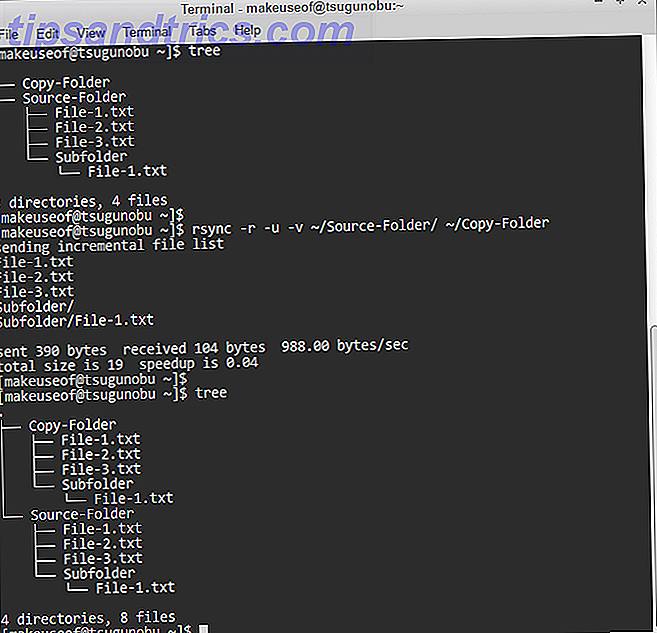Vil du lage en Android-PC? Det er lett. Phoenix OS, basert på Android-x86-prosjektet, kan installere Android på et skrivebord 3 måter du kan bruke Android som et stasjonært operativsystem 3 måter du kan bruke Android som et stasjonært operativsystem Det er faktisk ganske enkelt å bruke Android som skrivebordet ditt system når du vet hvordan. Les mer (eller bærbar PC). På baksiden vil den ikke kjøre den fullstendige versjonen av Chrome-nettleseren (Chrome er virkelig rask. Hva er den raskeste Android-nettleseren? Hva er den raskeste Android-nettleseren? Nettlesere på Android kan ha forskjellige gjengivelsesmotorer, så noen nettlesere kan være raskere enn andre. Les mer). Dette er jo et mobilt operativsystem.
Slik kommer du i gang.
Advarsel: Instruksjonene i denne håndboken vil OVERWRITE harddisken din. Mens Phoenix OS kan installeres i en dual-boot-konfigurasjon, anbefaler jeg ikke det fordi dual-boot kan forårsake problemer med begge operativsystemene.
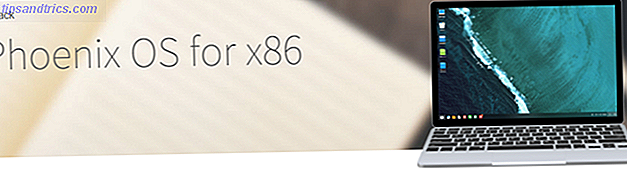
Android PC ved hjelp av Phoenix OS
Phoenix OS ser ut og føles mye som det nå ikke støttede Remix OS Et ekte, Android-basert alternativ til Windows: Remix OS 2.0 Et ekte, Android-basert alternativ til Windows: Remix OS 2.0 Read More. Det er GPL-2.0 kompatibelt og installeres på mange forskjellige typer x86-basert maskinvare. (Hvis du kan installere Linux på en bestemt datamaskin, kan du sannsynligvis installere Phoenix OS.)
Phoenix OS inkluderer også forbedringer til Android, som for eksempel forhindrer at apper kjører i bakgrunnen. I tillegg til hastighet mottar operativsystemet også regelmessige oppdateringer. Disse funksjonene har bidratt til den siste økningen i popularitet. Noen få maskinvarefirmaer i Kina vil frigjøre tabletter og mini-PCer med Phoenix OS som primær operativsystem - for eksempel Pipo P10 2-i-1-tabletten.
Ikke all maskinvare er (fullt) kompatibel med Phoenix OS. På mange måter lider den av samme svakhet og mangler som Linux: nemlig at den ikke vil fungere med all maskinvare. Og selv når det virker, vil det mangle visse funksjoner, som lyd gjennom en HDMI-tilkobling.
Som et tillegg kan du teste Phoenix OS ut fra en virtuell maskin, for eksempel VMware eller VirtualBox. Phoenix OS-bildene for begge er funnet over på OSBoxes.org.
Krav til installering av Phoenix OS
Phoenix OS Hardware Requirements
Phoenix OS krever bare en Intel- eller AMD x86-prosessor (Intel Atom anbefales) og intern lagring med minst 2 GB plass. Jeg anbefaler å bruke minst 16 GB stasjoner. For å installere Phoenix OS trenger du en USB-stasjon med minst 8 GB lagringsplass.
Krav:
- 2 GB lagringsenhet
- Intel eller AMD-prosessor laget rundt 2012 eller senere, helst en Intel Atom-prosessor
- En 8 GB eller større USB-minnepinne (for Phoenix OS)
- En 512 MB eller større USB-minnepinne (for GParted)
- En egen datamaskin for å forberede USB-flash-stasjonene
UEFI eller BIOS hovedkort?
Eldre datamaskiner (2010 eller eldre) bruker stort sett Basic Input / Output System (BIOS) som et Power On Self Test (POST) miljø. Så, hva betyr det?
En BIOS gjør at datamaskiner kan starte uten operativsystem. Nyere datamaskiner erstatter BIOS med noe som heter En Unified Extensible Firmware Interface Hva er UEFI og hvordan holder den deg sikrere? Hva er UEFI og hvordan holder den deg sikrere? Les mer (UEFI), som er mer robust i forhold til den eldre ordningen. Dessverre fungerer ikke Phoenix OS fint med UEFI-systemer. Og det krever at du konfigurerer UEFI til å jobbe med et Windows-operativsystem (se trinn tre nedenfor.)
Installasjonsinstruksjoner for Phoenix OS
Trinn 1: Last ned Phoenix OS
Phoenix OS-installasjonspakken inneholder både 32-bit og 64-biters kompatibilitet. Det betyr at du kan installere operativsystemet på eldre eller nyere maskinvare. Vær imidlertid oppmerksom på at instruksjonene i denne veiledningen er avhengige av at du laster ned ISO-bildet, ikke det kjørbare.

Last ned: Phoenix OS
Trinn 2: Bilde Phoenix OS til USB Flash Drive
Når du har lastet ned Phoenix OS-pakken, må du vise den på en oppstartbar USB-stasjon ved hjelp av Rufus. Alternativt kan du bruke UNetbootin. Slik installerer du Linux med lethed ved å bruke UNetbootin. Slik installerer du Linux med lethed ved å bruke UNetbootin. Vi har allerede snakket om Linux og hvorfor du burde prøve det, men sannsynligvis er den vanskeligste delen av å bli vant til Linux, å få det inn det første stedet. For Windows-brukere er den enkleste måten ... Les mer, men det kan føre til uforutsigbar oppførsel under installasjonsprosessen.
Last ned: Rufus Portable
Deretter kjører Rufus til bildet du lastet ned kopi av Phoenix OS til en USB-stasjon. USB-stasjonen må tilby minst 8 GB lagringsplass.
Legg merke til følgende: Velg først USB-stasjonen. For det andre kan du bruke GUID Partition Table (GPT), men jeg hadde null suksess med det. Velg Master Boot Record (MBR) i stedet for GPT. Tredje, velg FAT32 for filsystemet. For det fjerde, kontroller at du har merket av for Hurtigformat og Opprett et oppstartbart bilde ved hjelp av .
Resten av standardinnstillingene her skal fungere.

- Velg USB-flash-stasjonen.
- Under Partisjonskjema og målsystemtype velger du MBR.
- Merk av i boksene for Hurtigformat og Opprett en oppstartbar disk ved hjelp av (og velg Phoenix OS fra hvor du lastet ned .ISO-filen).
- De andre standardene skal fungere fint. Velg start .
Trinn 3: Konfigurer BIOS / UEFI
Konfigurere BIOS / UEFI (BIOS forklart BIOS Forklaret: Boot Order, Videominne, Lagre, Tilbakestiller og Optimale Standarder BIOS Forklart: Boot Order, Videominne, Lagre, Tilbakestiller og Optimale Standardinnstillinger Datamaskinens BIOS (Basic Input / Output System) er programvaren på lavt nivå som starter når du starter datamaskinen. Den utfører en POST (power-on self test), initierer datamaskinens maskinvare, og overfører kontrollen til oppstartspakken ... Les mer) er det vanskeligste trinnet. Du vil også nei vite hvordan du skriver inn datamaskinens BIOS Slik skriver du inn BIOS på datamaskinen Slik skriver du inn BIOS på datamaskinen Innenfor BIOS kan du endre grunnleggende datamaskininnstillinger, som oppstartsrekkefølgen. Den nøyaktige nøkkelen du må streik avhenger av maskinvaren din. Vi har samlet en liste over strategier og nøkler for å skrive inn ... Les mer. Hovedkortprodusenter bruker ikke et felles språk for deres BIOS-innstillinger. For eksempel må du slå noe som heter Legacy Mode på.
Dessverre kan forskjellige styremedlemmer bruke forskjellige språk for å beskrive denne funksjonen. I tillegg må du kanskje deaktivere Windows-spesifikke funksjoner. I POST-miljøet refererer noen produsenter til det som Windows 7-modus . Andre kalte det Windows 7 eller annen operativsystemmodus . Og det er også andre variasjoner.

Du vil også vil slå av eventuelle hurtigstart og sikker oppstart . Rask oppstart og sikker oppstart er designet for Windows-datamaskiner - Phoenix OS er Linux-basert, så det er ingen grunn til å forlate dem.
- Slå på Legacy Mode, hvis det er mulig.
- Velg Windows 7-modus eller Linux-modus, hvis det er mulig .
- Slå av Fast Boot og Secure Boot, hvis mulig.
Trinn 4: Klargjør din måldisk for installasjon (valgfritt)
Hvorfor er dette trinnet valgfritt? Den eneste grunnen til at du trenger dette trinnet, er å endre bootstasjonens partisjonstabell fra GPT til MBR. Mange eldre stasjoner leveres med MBR som partisjonstabell som standard. Hvis du allerede vet om stasjonen er MBR, kan du hoppe over dette trinnet. Jeg bør også merke at GPT noen ganger jobber med Phoenix OS. I min erfaring, skjønt, gjør det ikke.
Last ned GParted GParted - Den ultimate i partisjoneringsprogramvare GParted - Den ultimate i partisjoneringsprogramvare Les mer for dette trinnet. GParted er et partisjoneringsverktøy. Blant de mange funksjonene, kan den forberede en lagringsplass for å motta en installasjon av et operativsystem. Den spesifikke funksjonen du trenger er å formatere lagringsstasjonens partisjon som MBR.
Last ned: GParted Live USB
For å formatere en disk som MBR, bare bilde GParted på en USB-stasjon og start datamaskinen med USB Flash-stasjonen satt inn. Trinnene etter GParted støvler er enkle: velg standardalternativer (bare trykk enter når du blir bedt om det).
Jeg kommer ikke inn i overdådige detaljer her, men du må fjerne de nåværende partisjonene på disken din og opprette et Microsoft DOS-partisjonstabell på disken. For å gjøre dette, velg Enhet og deretter Opprett partisjonstabell fra hurtigmenyen.

Til slutt velger du msdos ved Velg ny partisjonstabelltype- spørring. Deretter klikker du Bruk .

Det skal skrive den nye partisjonstabellen til disken. Du kan nå avslutte dette programmet.
Trinn 5: Klargjør datamaskinen for Phoenix OS
Installasjonsprosessen er enkel. Først legger du inn USB-stasjonen på datamaskinen og starter opp fra stasjonen. Husk: Installasjonsprosessen som er skissert her, er ødeleggende.
Du bør se en meny som ser slik ut:

Velg Installasjon . Velg Opprett / Endre partisjoner fra neste meny. Hvis du bare vil se om Phoenix OS fungerer på systemet, kan du velge Live CD. Hvis det støtter, gratulerer, er systemet ditt kompatibelt!

Du kan få svaret Ønsker du å bruke GPT ? Velg Nei . Som diskutert tidligere, bruker GPT en katastrofe på Phoenix OS.
Følgende vindu ser slik ut:

I denne menyen må du bruke venstre og høyre retningsknapp for navigering.
Først, trykk på den høyre tasten for å velge Ny og trykk deretter Enter, som lager en oppføring kalt sda1 . For det andre, velg Primær og bruk standard stasjonsstørrelse (som skal være hele stasjonen din). Deretter velger du Bootable som det siste alternativet. Vær forsiktig med at du ikke ved et uhell fjern Boot-flagget ved å trykke inn mer enn én gang.

Velg Skriv for å forandre endringene til stasjonen. Men rett før du skriver endringene, får du en melding som spør: Er du sikker på at du vil skrive partisjonstabellen til disken?
Du må manuelt skrive inn ordet ja og trykk enter. Deretter skriver formatverktøyet bordene til disk. Etter at den har skrevet, velger du Avslutt . Dette returnerer deg til Phoenix OS-partisjonens utvalgsmeny.
Trinn 6: Installer Phoenix OS til Target Drive
Velg sda1 og trykk Enter.

Fra menyen Velg filsystem velger du ext4 som filsystem.

Installatøren vil be om bekreftelse (dette trinnet vil opprette en ext4-partisjon, som tørker ut de forrige dataene på stasjonen). Velg Ja .

Det kan spørre om du vil installere en EFI GRUB2. Med tanke på at disken din skal formateres som GPT, velger du Skip .

Det vil da spørre: Vil du installere boot loader GRUB? Velg Ja . Du er ganske mye ferdig på dette punktet. Etter at installasjonen er ferdig, vil du se følgende meny:

Du kan velge enten Kjør Phoenix OS eller Reboot . Hvis du velger å Reboot, husk å fjerne installasjons USB-stasjonen fra datamaskinen.
Bruk av Phoenix OS som en Android-PC
Phoenix OS er Nougat + Windows
Phoenix OS ser ut som Android Nougat 7 grunner du vil oppgradere til Android Nougat 7 grunner du vil oppgradere til Android Nougat Hvis du tenker på å hoppe til Android 7.0 Nougat, kanskje disse funksjonene kunne overbevise deg. Les mer, men med et skrivebordssnitt. De fleste apps åpnes i Windows, noe som betyr at de ikke bruker hele skjermen.
Som et skrivebord, inkluderer Phoenix OS også slike funksjoner som "snap", hvor du kan skifte et vindu til venstre. Slik gjør Windows 10 Multitasking et snap. Slik gjør Windows 10 Multitasking en Snap Snap Assist, en oppdatering i Windows 10. Nå Det er så bra at det vil øke produktiviteten din hvis du lærer å gjøre bruk av den. Les mer eller høyre halvdel av skjermen. Dette kan ikke vare, men som Remix OS (hvordan du installerer Remix OS Slik installerer du Android på din PC med Remix OS 3.0 Slik installerer du Android på PCen med Remix OS 3.0 Remix OS 3.0 lar brukerne installere Android på nesten hvilken som helst maskinvare. Som Linux kjører Remix bra på sakte eller eldre maskinvare, så hvis du har en gammel PC, bring den tilbake til livet med Remix ... Les mer) tilbød samme funksjon og fjernet den senere. Jeg er ikke sikker på hvorfor, men copyright kan være synderen.

Snap-funksjonen gjør det mulig for Android å fungere i dual-vindu modus. For å illustrere, åpner en app og holder Windows-tasten (eller kommandotasten) og slår enten venstre eller høyre retnings-nøkkel, får appen til å endre størrelse og endre posisjon. Nedenfor er et skjermbilde av Phoenix OS's dual-vindu modus i handling. Det er praktisk for å skrive papirer og mer.

Phoenix OS Begrensninger
Mange spill spiller ikke riktig ved hjelp av et mus og tastaturgrensesnitt. Og på toppen av det er det noen få funksjoner som trenger polsk. Hvis du for eksempel vil markere store tekstskift, må du klikke, holde inne og deretter manuelt velge ønsket tekst. Det er tre ganger så tidkrevende i forhold til en Windows- eller Mac-datamaskin.
Selv om Phoenix OS utviklere designet operativsystemet til å arbeide med Atom-baserte systemer (beste Linux-distribusjoner for Atom-prosessorer 5 Lightweight Linux Distros Ideell for en Intel Atom-prosessor PC 5 Lett Linux Distros Ideell for en Intel Atom-prosessor-PC Ikke la din Atom-drevne netbook eller low-spec laptop samler støv i et skap - installer en lett Linux distro og begynn å nyter mobil databehandling igjen! Les mer), den vil fortsatt installere på de fleste nyere datamaskiner. Jeg skal imidlertid merke til at de fleste datamaskiner vil starte opp, men de vil ikke fungere skikkelig med Phoenix OS installert. For eksempel fungerer HDMI-lyd sjelden.
Skal du installere Phoenix OS?
Hvis du har en datamaskin med en Atom-basert prosessor, som en netbook, er det verdt å prøve ut. Phoenix OS har to store fordeler: først, det er raskt. For det andre gir den deg tilgang til Android app biblioteket.
Problemet med Phoenix OS er at det ikke fungerer på hver datamaskin som Windows gjør. Så mange mennesker vil installere den og tenke det kan gjøre eldre maskinvare raskere. Det kan, men sjelden virker det uten problemer.
Elsker du å bruke Android på en datamaskin? Gi oss beskjed i kommentarene.

![DoudouLinux bringer opplæringsprogramvare til barnas fingertupper [Linux]](https://www.tipsandtrics.com/img/linux/147/doudoulinux-brings-educational-software-your-children-s-fingertips.png)